Comment débloquer macOS Sierra avec votre Apple Watch

Si vous en avez assez d'entrer votre mot de passe chaque fois que vous ouvrez votre ordinateur portable, macOS Sierra vous permet de déverrouiller votre Mac avec votre Apple Watch
Pour utiliser cette fonctionnalité, vous devez répondre à certains critères.
Tout d'abord, votre Mac doit être un modèle 2013 ou plus récent. Malheureusement, même si votre Mac 2012 est compatible avec Bluetooth 4.0, il ne fonctionnera pas avec la fonction de déverrouillage automatique. Pour voir quand votre Mac a été construit, cliquez sur le menu Pomme dans le coin supérieur gauche de l'écran, puis sur À propos de ce Mac.
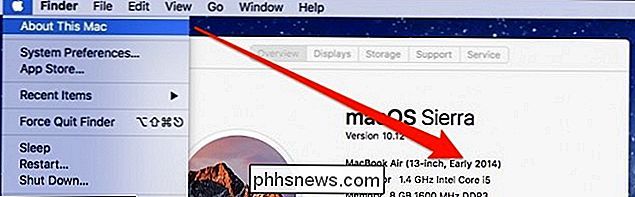
Vous devez également avoir mis à niveau votre Mac vers macOS Sierra et votre montre pour watchOS 3.
Configuration de l'authentification à deux facteurs pour votre identifiant Apple
Votre montre et votre Mac doivent tous deux être connectés au même compte iCloud, et l'authentification à deux facteurs doit être activée pour votre identifiant Apple.
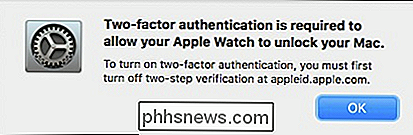
Enfin, vous devez également avoir un mot de passe attribué au profil de votre Mac et un code d'accès à votre montre.
Le reste du processus est aussi simple que de cocher une case et d'entrer le mot de passe de votre système. Tout d'abord, ouvrez les paramètres de sécurité et de confidentialité dans vos Préférences Système.
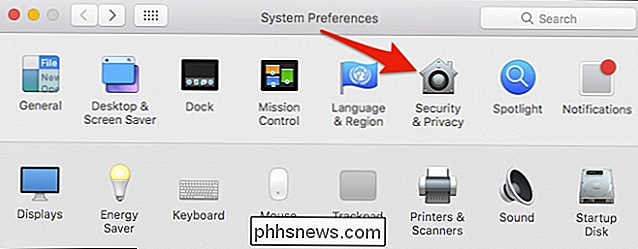
Cliquez sur l'onglet Général, et cochez la case "Autoriser votre Apple Watch à déverrouiller votre Mac".
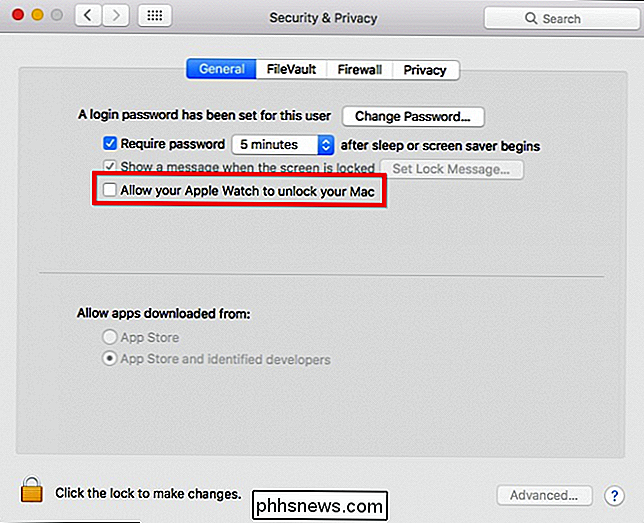
Ensuite, confirmez que vous voulez faire ce changement en entrant votre mot de passe du système
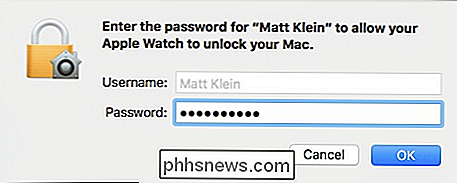
Une fois que vous avez réussi, l'option sera activée dans les paramètres de confidentialité et de sécurité
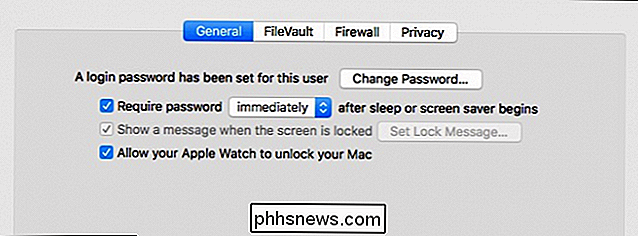
Pour tester tout, mettez votre Mac en veille. Assurez-vous que votre Apple Watch est allumée et à proximité. Lorsque vous réveillez votre ordinateur, il devrait vous dire presque immédiatement qu'il se déverrouille avec votre montre.
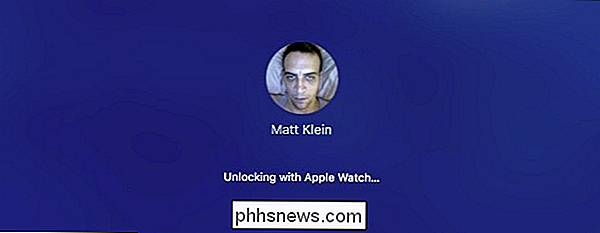
Vous recevrez également une notification sur la montre confirmant qu'il a déverrouillé votre Mac.
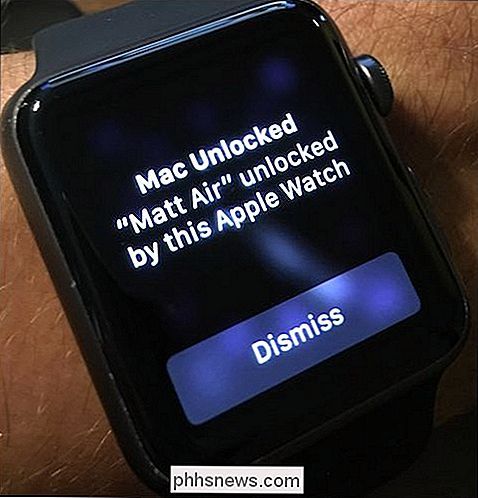
Si cela ne fonctionne pas, assurez-vous vous répondez à toutes les exigences que nous avons énoncées plus tôt. De plus, votre Mac et votre montre doivent être déverrouillés, ce qui signifie que vous ne pouvez pas déverrouiller votre Mac si vous l'avez simplement redémarré.
Au-delà, même si cela fonctionne parfaitement et sans douleur, vous devez porter votre montre. Et, bien qu'il ne prenne pas la place de quelque chose comme Touch ID, il peut quand même être un bon gain de temps si vous prenez souvent des pauses et revenez pour trouver votre Mac verrouillé.

Comment obtenir des réponses aux messages de groupe en tant que messages individuels sur Android
Parfois, les messages de groupe ont tout simplement plus de sens que l'envoi de messages individuels. Lorsque vous essayez de rassembler un groupe de personnes et qu'une conversation doit avoir lieu, placer tout le monde dans le même message est la voie à suivre. D'autres fois, ce n'est pas le cas. La façon dont la messagerie de groupe fonctionne la plupart du temps est assez simple: le SMS est converti en MMS, puis envoyé à tout le monde sur la liste de distribution.

Surcharge des onglets: 10 astuces pour travailler avec de nombreux onglets de navigation
Trop d'onglets de navigateur! C'est un problème que tout le monde a à un moment donné. Pour toutes les astuces de gestion de fenêtres intégrées à nos bureaux, nous n'utilisons souvent qu'une seule fenêtre de navigation remplie d'onglets. La plupart de ces astuces fonctionnent dans tous les navigateurs, mais tous les navigateurs ne sont pas tous inclus.



